
Michael Fisher
0
3709
895
İki monitöre sahip olmak, ilk denediğinizde asla geri dönemeyeceğiniz şeylerden biri. Çalışmak için iki monitöre sahip olmanın pek çok yararı vardır, ancak Gerçek Birden Çok Monitör gibi bir yazılım kullandığınızda bu avantajlar daha da artar..
Bir süre önce dizüstü bilgisayarınızı iki harici monitörle genişletme sürecinden geçtim 3 İkili Monitör Kurulumu için Kolay Adımlar ve Genişletilmiş Masaüstü 3 İkili Monitör Kurulumu için Kolay Adımlar ve Genişletilmiş Masaüstü İkili monitör kurulumu harika. Fakat bilgisayarınız çoklu monitörleri destekliyor mu? İki veya daha fazla monitörü nasıl kullanacağınızı göstereceğiz. , bu harika. Bununla birlikte, iki monitör size çalışma alanını iki katına çıkarırken verimliliği artırırken, iki monitör kullanmak hiç bu kadar mükemmel olmamıştı. Bazen arka plan veya ekran koruyucu tam olarak çalışmaz - örneğin, birincil monitörde çalışır, ikincilde çalışmaz. Erez bazı çoklu monitör araçlarını kullanmayı denedi 3 İkili Monitör Kurulumunuzu Optimize Etmek İçin Ücretsiz ve Müthiş Araçlar [Windows] 3 İkili Monitör Kurulumunuzu Optimize Etmek İçin Ücretsiz ve Müthiş Araçlar [Windows] Daha sadık okuyucularımın bildiği gibi yıllardır çift monitör kurulum kullanarak. Zamanla, bu sorunları çözmek için en iyi şekilde yararlanmak için hem ücretsiz hem de ticari düzinelerce farklı araç denedim, ancak o zaman bile araçlar mükemmel değil.
Neredeyse tüm ücretsiz çoklu masaüstü uygulamalarını denemeliydim, ancak bazıları birbirinden bağımsız iki ayrı bilgisayar sistemi kullanıyormuş gibi hissetmek için size cesaretli girişimlerde bulunurken, her zaman yetersiz kalıyorlar. Sonunda, ekran koruyucu ya da arka planlar düzgün çalışmıyor, sanal masaüstü kurulumları çok fazla bellek ve kaynak tüketiyor ya da yazılım aracı çok hatalı ve sistemi donduruyor. Aslında herhangi bir aracı kullanmaktan vazgeçtim ve standart genişletilmiş masaüstü kurulumuna takıldım ve iyi olarak adlandırdım.
Gerçek Birden Çok Monitör ile karşılaşana kadar. MakeUseOf'ta daha önce burada bulunan Gerçek Çoklu Monitörlerin ücretsiz deneme sürümünü kısaca açıkladık, ancak bu şaşırtıcı yazılımın profesyonel sürümünün (24.95 $) yapabileceklerinin yüzeyini çizdi. Bu makalede, bu etkileyici yazılımın, tek bir bilgisayarınızı, bir masaüstünden diğerine pencereleri ve uygulamaları fırlatabileceğiniz iki bağımsız bilgisayar masaüstünü çalıştırıyormuş gibi çalışan çift ekranlı bir sisteme nasıl dönüştürebileceğini göstereceğim. fare tıklamasıyla (veya klavyeyle).
Bu yazılımın ücretli sürümünü denemekten bile rahatsız olmamın tek nedeni, bağımsız çalıştırma menüleri ve görev çubukları olan iki tam işlevli masaüstü sunmasıydı. Çok uzun zamandır bu tür bir yazılımı araştırıyordum, çünkü böyle bir şeyin mümkün olduğuna inanmıyordum. Tabii ki.
Gerçek Birden Çok Monitöre Başlarken
Gerçek Çoklu Monitörleri ilk kurduğunuzda, sistem tepsisinde yeni bir simge bulacaksınız. Sağ tıkladığınızda, çift kurulumda yerleşik olan tüm özellikleri görürsünüz. Size bu incelemede her birini göstereceğim.

Buradaki kilit nokta, iki masaüstünün iki ayrı bilgisayar masaüstü bilgisayarı olarak gösterilmesine rağmen, size yine de olmak Aynı bilgisayar. Bu, dosya gezgini açtığınızda aynı dosya sistemi, başlat menüsünü tıkladığınızda aynı uygulamalar ve en önemlisi açık uygulama pencerelerini iki masaüstü ekranı arasındaki iki yeni ekran kullanarak ileri geri zıplama yeteneği anlamına gelir. her pencerenin üstünde.
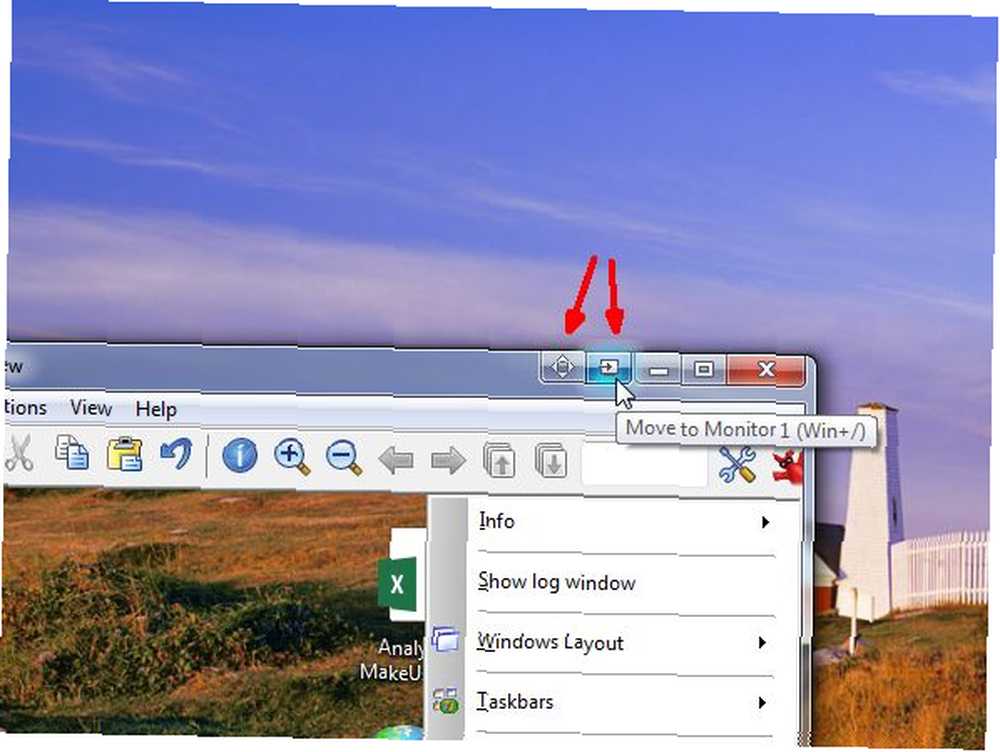
Her iki masaüstünde de yalnızca başlat düğmesi ve sistem tepsisine sahip araç çubuğu değil, aynı zamanda pin, gözetleme ve atlama listeleri, bağımsız bildirimler (hangi uygulamayı başlattığınıza bağlı olarak) da dahil olmak üzere tam Windows 7 işlevselliği sunulur “masaüstünü göster” görev çubuğunun sağındaki düğme. Ancak, masaüstü göster düğmesinin yalnızca bir değil, her iki masaüstünde de işlevsel olduğunu gördüm. Bu özelleştirilebilir, ancak bu ayarı hiçbir yerde bulamadım..
Görev çubuğu
İşte gerçekten sevdiğim şey. Bir uygulamayı hangi masaüstünden başlattığınıza bağlı olarak, her ikisi de değil, yalnızca o masaüstünün görev çubuğundaki uygulamalar için görev çubuğu simgelerini görürsünüz..
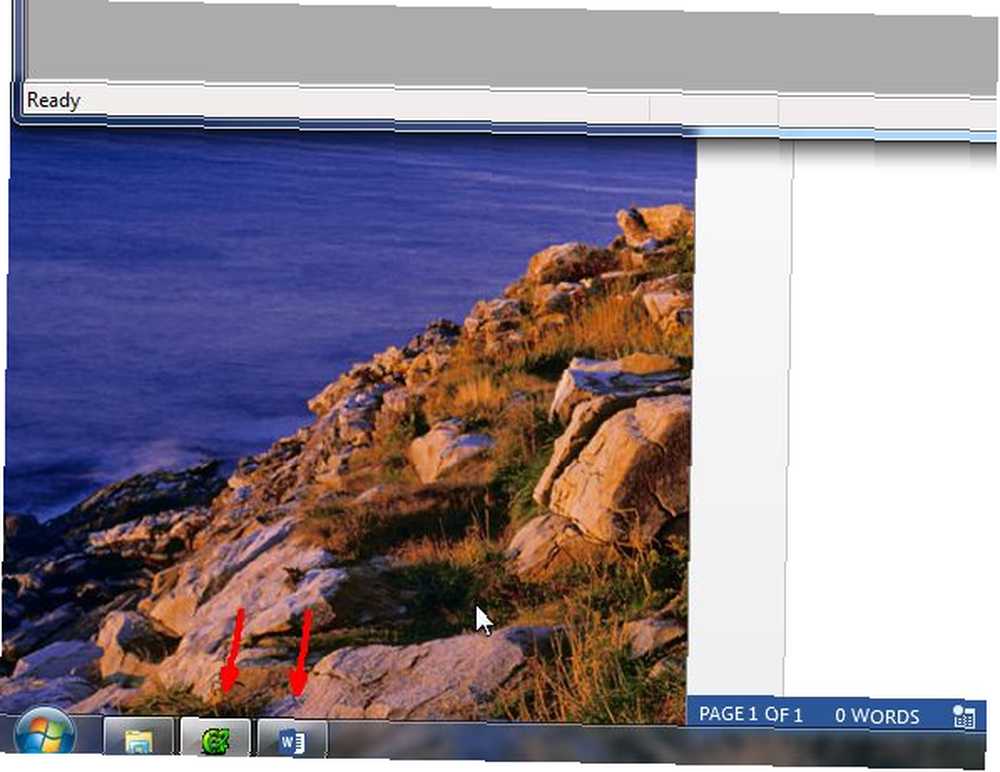
Bu gerçekten harika, çünkü her bir masaüstünü, kendi yazılımlarını bağımsız olarak çalıştıran iki ayrı bilgisayar sistemini kullanıyormuş gibi, çok farklı amaçlar için kullanmanıza izin veriyor. Yukarıda benim başlangıç menüsüm ve görev çubuğum # 1 ekranındaki gibi görünüyordu. Aşağıda 2 numaralı ekranda göründüğü gibi.
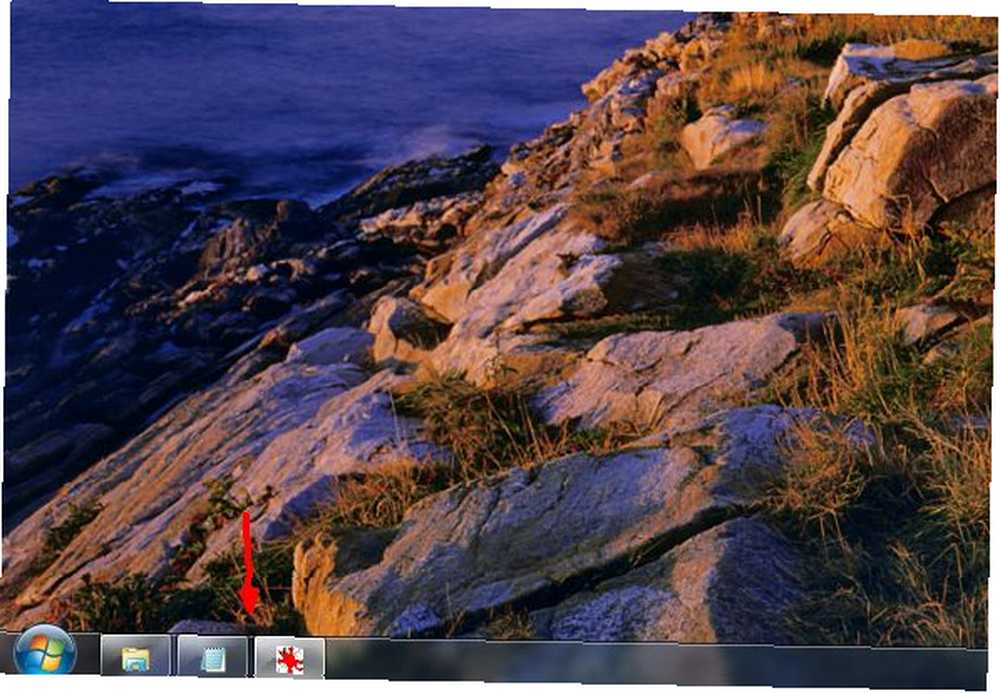
Görebildiğiniz gibi, yalnızca o masaüstünde çalışan uygulamalar görüntülenir..
Duvar
İkili ekran kurulumuyla sahip olduğum uzun süre bir sıkıntıyı düzelten Gerçek Çoklu Monitosların gerçekten tatlı özelliği, her masaüstünün masaüstü ve ekran koruyucuları için kişisel ayarlar oluşturmanıza izin vermesidir. Burada, ekran 1'in arka planını çiçek tarlası, ekran 2'nin arka planını kanyon olacak şekilde ayarladım..
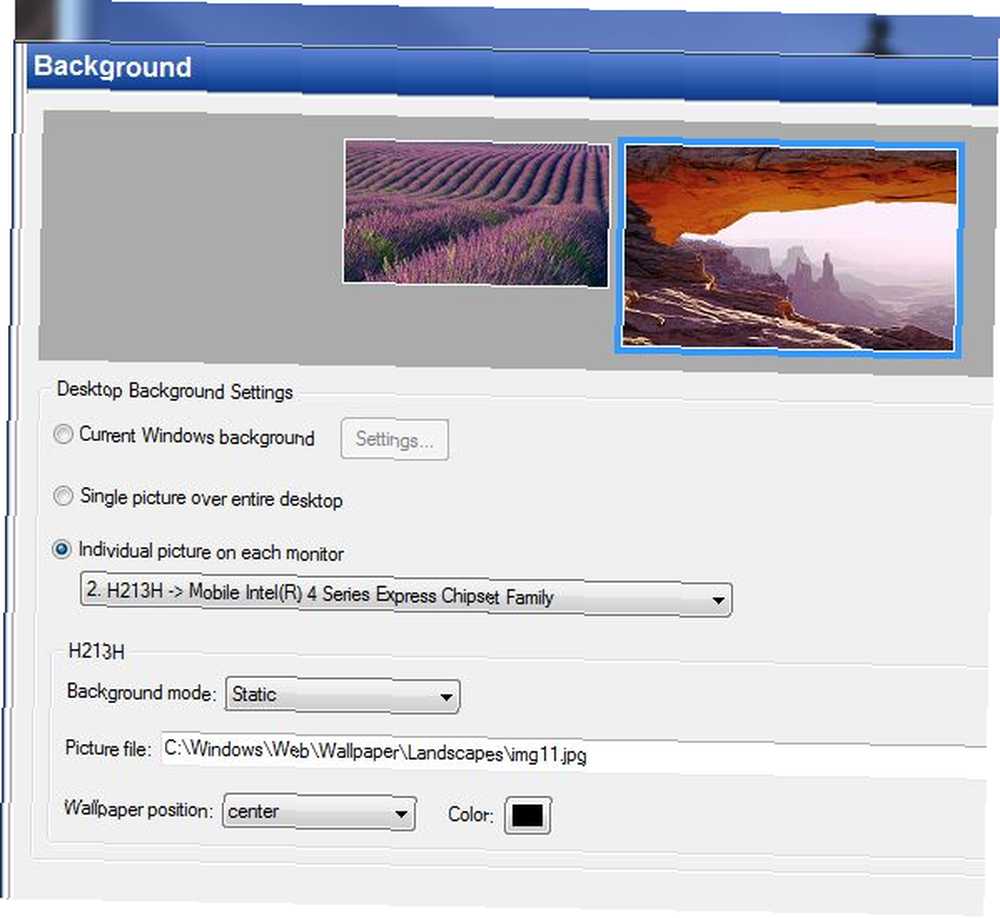
Ayrıca, her bir ekranın çözünürlüğünü de ayarlayabilirsiniz (orada yeni bir şey yok), ancak ayrıca, monitörü dikey olarak kullanmanız gerekebilecek olağandışı koşullarda çalışıyorsanız düzeni değiştirebilirsiniz.
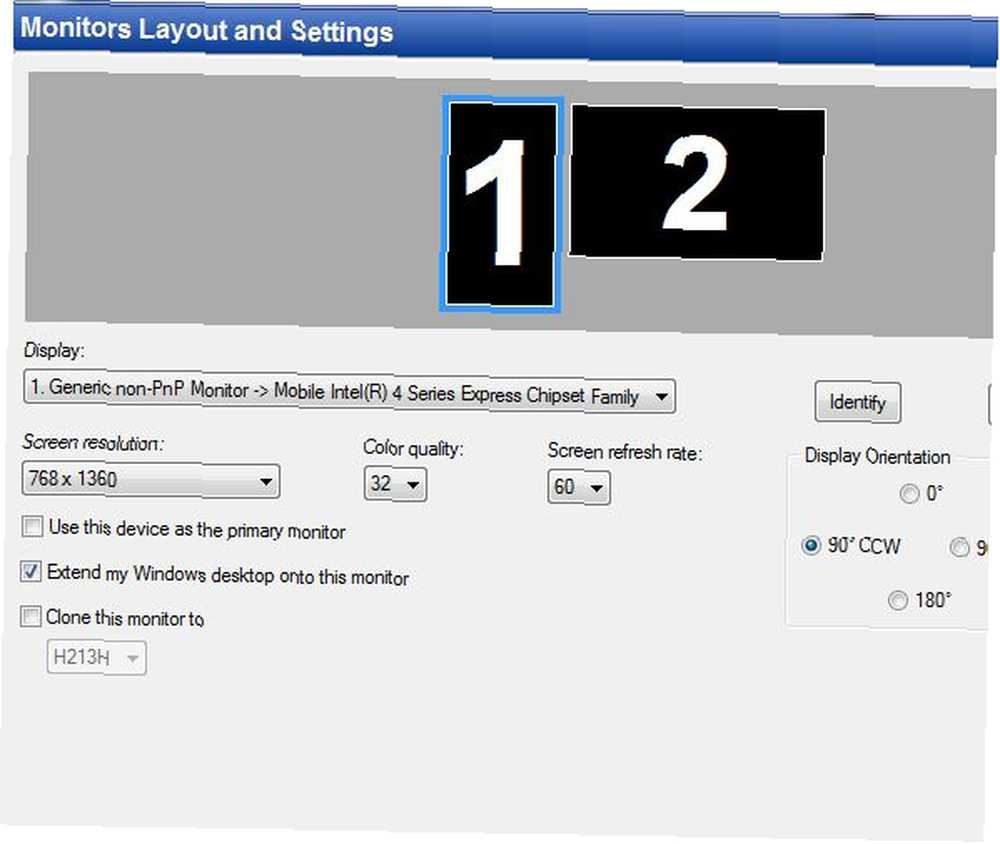
Ekran koruyucular
Hepsinden iyisi, iki bağımsız ekran koruyucu ayarlayabilirsiniz. Bilgisayarı kilitlemesi gereken bir güvenlik ekran koruyucusunu test ettiğimden daha kötü bir şey yoktu 4 Windows Kullanıcı Hesabınızı Parola Korumanın Ortak Yolları 4 Windows Kullanıcı Hesabınızı Parola Korumanın Ortak Yolları Bilgisayarınızı parola ile koruma ortak uygulama olmalıdır , özellikle de birçok insan buna fiziksel olarak erişebiliyorsa. Windows, kullanıcı hesabınızı kilitlemek için parola ayarlayabileceğiniz çeşitli düzeyler sunar… etkinleştirildiğinde bir parola ile, ancak yalnızca tek bir ekranda çalıştı - bilgisayarda dolaşan birini sağ tıklatarak kullanabilme özelliği ile bıraktı kilitsiz monitör ve bilgisayara istedikleri kadar göz atıyorlar. Güvenli bir ekran koruyucu için çok! Gerçek Birden Çok Monitör ile, böyle bir ekran koruyucu gerçekten işe yarar, çünkü her iki masaüstünde de çalışacak şekilde ayarlanabilir.
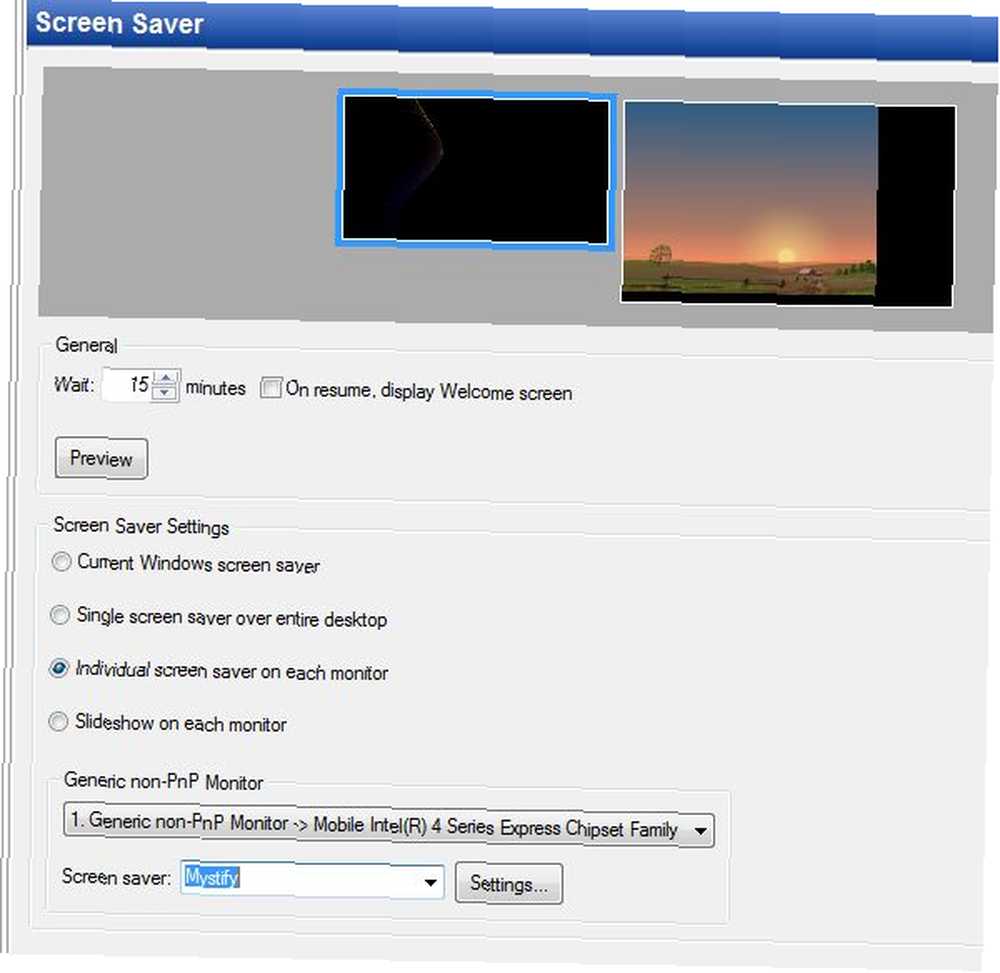
Masaüstü Bölümleme
Gerçek Birden Çok Monitörü test ederken karşılaştığım en iyi özelliklerden biri, masaüstünü bağımsız çalışma alanlarına bölme yeteneği oldu Windows Masaüstünüzü Dağınık Alandan Çitlerle Ücretsiz Kullanıma Geçin Bu yayına küçük bir istekle başlamak istiyorum: Benim için Win + D tuşlarına basın. Burada bekleyeceğim. Devam et, yap. Tamam oldu? Ne gördün? Sıcak bir karışıklık ikonu muydu…. Bu, Masaüstünün alanlarını ve bu alanları ne için kullanmak istediğinizi önceden tanımladığınız için Çitler'e biraz benzer. Gerçek Birden Çok Monitör durumunda, her bir bölmeyi bölme çizgisi düğmelerinden birine dokunarak yatay veya dikey olarak ikiye bölmeye devam edebilirsiniz..
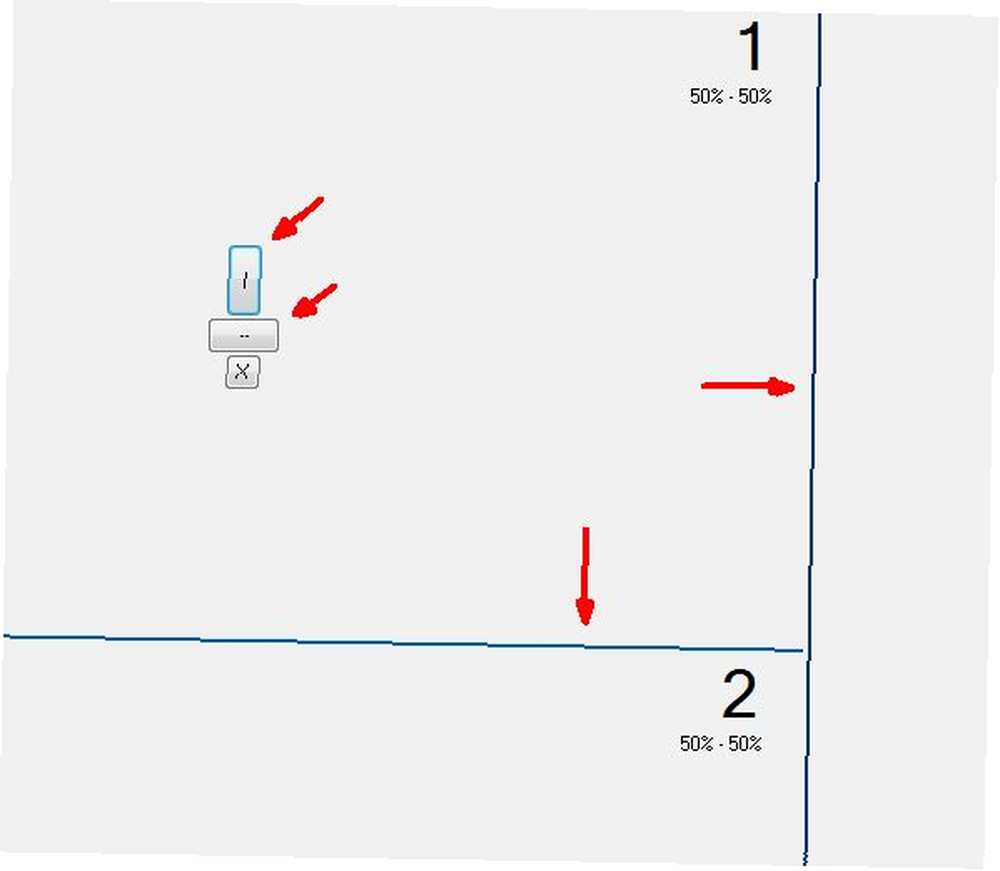
Bunların içinde “fayans”, uygulamalarınızı yerleştirebilirsiniz. Ayrıca birden fazla düzen oluşturabilirsiniz. Örneğin, bir MakeUseOf makalesi yazarken, WP editörünün her zaman büyük bir alt pencerede bulunduğunu, tarayıcıyı sol üst pencereye ve not defteri uygulamamı sağ üst pencereye koyduğumu biliyorum. Peki bu düzenleri kullanarak bu kurulumu bir kez tanımlayabilirim ve bir MakeUseOf makalesi yazmak istediğimde her zaman hazır olmasını sağlayabilirim..
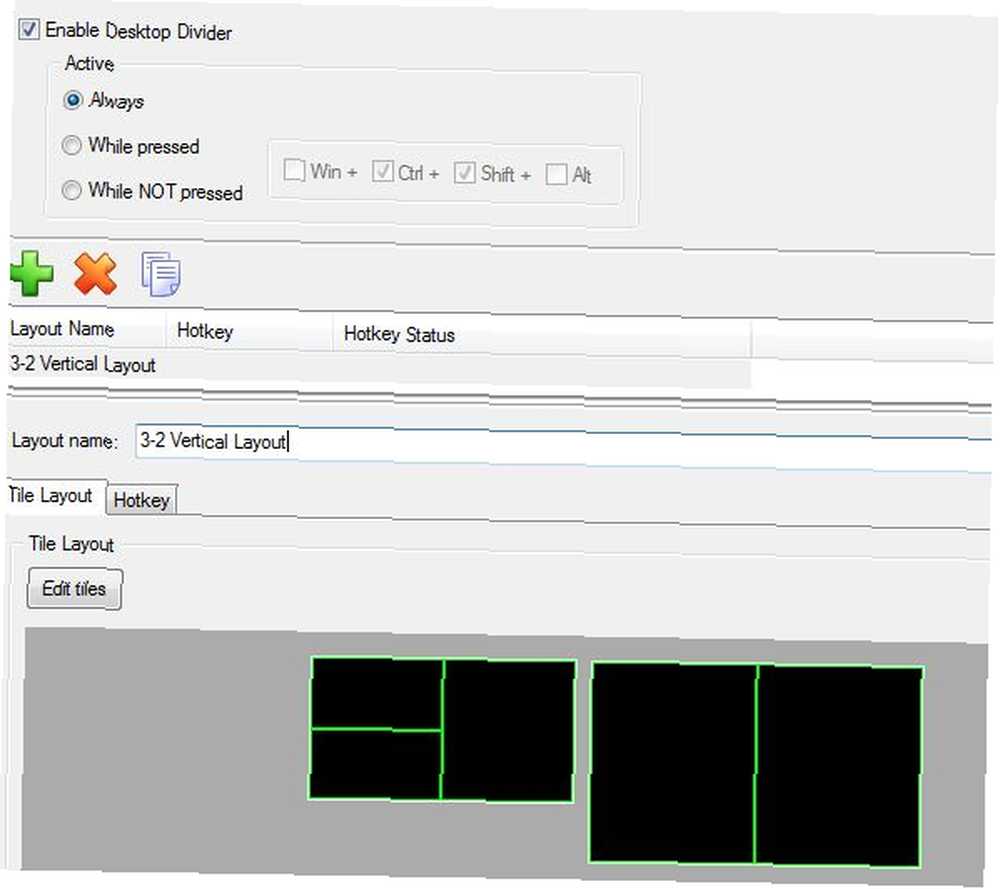
Ayrıca bir kısayol tuşu da atayabilirsiniz, böylece o masaüstündeyken Cntrl-Alt-3 gibi bir şeye dokunup daha önce kurduğunuz 3 kutu düzenini alabilirsiniz. Onlar için ayarladığınız kısayolları kullanarak etkin düzenler arasında hızlıca geçiş yapabilirsiniz. Döşemeye bir pencere atamak gerçekten kolaydır - sadece uygulamayı başlatır ve pencereyi yakına sürüklersiniz. Karo, pencereyi kabul etmeye hazır olduğunda düz kırmızı bir renge gider. Sadece bırakın ve pencere karo boyutunuza göre yeniden boyutlandırın.

Masaüstü Konfigürasyon Profilleri
Bundan daha da ileri giderek, tüm masaüstü yapılandırma profillerini oluşturabilirsiniz. Diyelim ki, bilgisayarı kullanan bir kişi belirli bir ekran çözünürlüğünden, belirli arka planlardan ve belirli ekran koruyuculardan hoşlanıyor. Bunları ayarlayabilir ve ardından bir profil olarak kaydedebilir ve kısayol tuşu atayabilirsiniz..

Yalnızca birkaç tuşa basarak, bilgisayarı kullanan bir sonraki kişinin tüm ayarlarını bozma endişesi duymadan, tercih ettiğiniz çoklu masaüstü kurulumunda değişiklik yapabilirsiniz. Toplantılar için harici bir projektör kullanmak arasında gidip gelmek zorunda kaldıysanız ve sonra çoklu monitör kurulumuna geri döndüyseniz, bunun gerçek bir acı olabileceğini biliyorsunuzdur. Bu projektörler bazen doğru bakmak için çok benzersiz çözünürlük ayarları gerektirir. Artık projektörü kullandığınız zamanlar için özel bir profil oluşturabilirsiniz..
Sonuç
Gördüğünüz gibi Gerçek Birden Çok Monitör, ismine dayanıyor. Sana verir gerçek genişletilmiş bir monitör kurulumu için bazı kötü bahane değil birden fazla monitör. Artık iki bilgisayarı çalıştırmak zorunda kalmadan iki bilgisayar masaüstüne sahip olmanın rahatlığını yaşayabilirsiniz.
Gerçek Birden Çok Monitör, yazılımı indirip yüklediğinizde etkinleştirilen 30 günlük ücretsiz bir deneme süresi sunar. Bu tamamen işleyen bir kopyadır ve hoşunuza giderse, sürekli olarak aktif kalması için bir lisans satın alabilirsiniz..
İkili monitör kurulumunuzu optimize etmek için yazılıma yatırım yapmaya istekli misiniz? Birden fazla ekranı yönetmek için şimdi ne kullanıyorsunuz?
Resim Kredisi: Shutterstock Üzerinden İç Ofis











